.
.
갤럭시 S24에서 생성형 AI 사진 편집 기능은 사진에 있는 물체의 크기를 조정하고, 삭제하고, 이동하는 일을 쉽고 자연스럽게 해 줍니다. 이를 이용하여 사진의 배경을 바꾸거나 사진과 사진을 합성할 수 있습니다.

1. 사진 속 이미지 이동, 삭제
1) 갤러리에서 사진을 선택합니다.
2) 하단의 연필 아이콘(편집)을 선택합니다.
3) 왼쪽의 AI 편집 아이콘(생성형 편집 아이콘)을 선택합니다.
4) 이동하거나 삭제할 대상을 선택하거나 테두리를 따라 그립니다. 테두리는 대충 원 모양으로 그려도 그 안의 대상을 AI가 잡아줍니다.

5) 선택한 대상을 꾸욱 길게 눌러 지우개 아이콘이 나오면, '이동' 및 '삭제'를 할 수 있습니다. 이동은 선택 대상을 드래그하면 원하는 위치로 가져갈 수 있고, 삭제는 지우개 아이콘을 선택하면 됩니다. 모서리를 끌어서 대상을 확대, 축소, 회전할 수 있습니다.
6) 편집을 마친 후 '생성'을 터치하면 잠시 작업을 거쳐 '완료'됩니다. '다른 파일로 저장'하면 갤러리에서 찾을 수 있습니다.
아래 오른쪽 사진은 선택 대상(새 조각상)을 축소해서 이동시켜서 완성한 사진입니다.
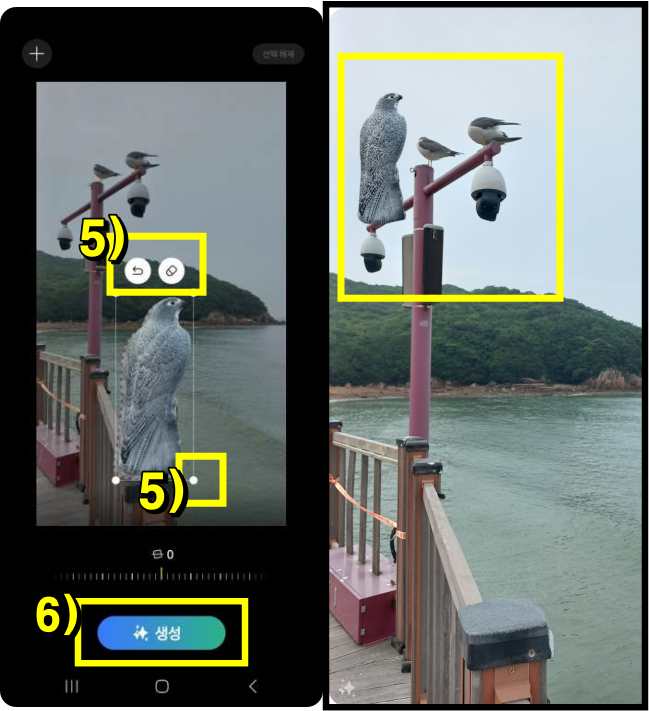
2. 사진 합성
다른 사진을 쉽게 추가하여 합성할 수 있습니다.
생성형 사진 편집 상태에서 왼쪽 상단의 '+'를 터치하여 '갤러리에서 추가'를 선택 > 사진을 선택하여 '영역직접그리기'로 추가할 영역을 선택 > '완료'하면 편집 중이던 사진으로 돌아옵니다. 확대, 축소, 회전, 위치 이동을 하여 적당하게 배치합니다.
멋진 풍경 사진에서 AI편집을 진행하며 '+'로 다른 사진에서 인물을 가져오면 배경을 바꾼 사진을 만들 수 있습니다.
3. 배경 지우기(누끼따기)
1) 인물 사진에서 편집 > 생성형 편집 아이콘 > 영역 선택 없이 지우고자 하는 배경을 길게 눌러주면 배경이 선택되고 상단에 나타난 지우개 아이콘을 터치 > 아래 '생성' 터치하면 배경을 지우고 다른 배경으로 바꿔줍니다.
2) 위의 방법으로 배경이 한 번에 선택이 안되면, 배경 부분을 영역으로 그려서 선택할 수 있습니다.
아래 사진은 배경을 영역으로 대충 설정하여 지우고 생성한 결과입니다.
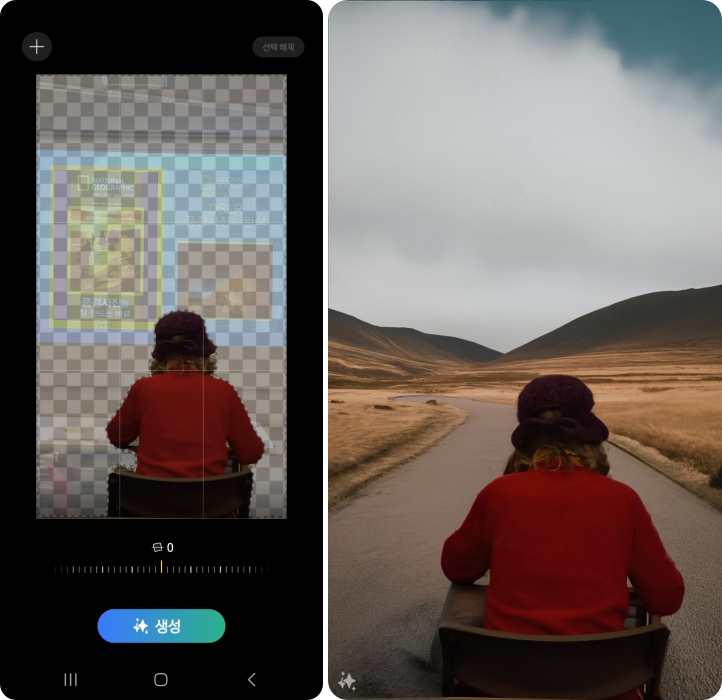
간편하긴 하지만, 머리 모양이나 옷 가장자리 등 섬세하지는 않아서 조금 난감한 모습이 될 수도 있습니다. 배경에 따라서는 한 번에 안되고 여러 번 선택 삭제를 진행해야 합니다. 새로 채우는 배경은 지정할 수 없습니다.
'IT와 함께 > 컴퓨터와 스마트폰 친하게' 카테고리의 다른 글
| 스마트폰 재난문자 알림 선택하여 끄기 (0) | 2024.08.16 |
|---|---|
| 갤럭시 S24, S24+ 각 부분의 이름과 위치 (0) | 2024.08.15 |
| 갤럭시 S24 기능 - 손가락으로 검색하는 '서클 투 서치' (0) | 2024.08.11 |
| 구글 시트 체크박스 만들기와 활용 (0) | 2024.07.31 |
| 구글 문서(DOCS)를 PDF로 변환하는 법 3가지 (0) | 2024.07.28 |




댓글